本篇文章给大家分享的是有关QComboBox怎么在pyqt5中使用,小编觉得挺实用的,因此分享给大家学习,希望大家阅读完这篇文章后可以有所收获,话不多说,跟着小编一起来看看吧。
类归属
PyQt5->QtWidgets->QComboBox
继承关系
PyQt5->QObject and QPaintDevice->QWidget->QFontComboBox->QComboBox
熟悉一下代码,直接就可以用了。
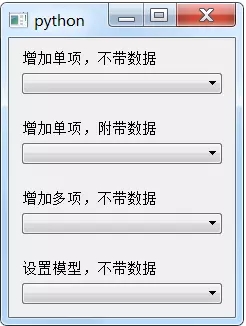
【如下代码,完全复制,直接运行,即可使用】
import sys
from PyQt5.QtWidgets import *
from PyQt5.QtGui import *
from PyQt5.QtCore import *
################################################
items_list=["C","C++","Java","Python","JavaScript","C#","Swift","go","Ruby","Lua","PHP"]
datas_list=[1972,1983,1995,1991,1992,2000,2014,2009,1995,1993,1995]
################################################
class Widget(QWidget):
def __init__(self, *args, **kwargs):
super(Widget, self).__init__(*args, **kwargs)
layout = QVBoxLayout(self)
self.combobox1 = QComboBox(self, minimumWidth=200)
self.combobox2 = QComboBox(self, minimumWidth=200)
self.combobox3 = QComboBox(self, minimumWidth=200)
self.combobox4 = QComboBox(self, minimumWidth=200)
layout.addWidget(QLabel("增加单项,不带数据", self))
layout.addWidget(self.combobox1)
layout.addItem(QSpacerItem(20, 20, QSizePolicy.Expanding, QSizePolicy.Minimum))
layout.addWidget(QLabel("增加单项,附带数据", self))
layout.addWidget(self.combobox2)
layout.addItem(QSpacerItem(20, 20, QSizePolicy.Expanding, QSizePolicy.Minimum))
layout.addWidget(QLabel("增加多项,不带数据", self))
layout.addWidget(self.combobox3)
layout.addItem(QSpacerItem(20, 20, QSizePolicy.Expanding, QSizePolicy.Minimum))
layout.addWidget(QLabel("设置模型,不带数据", self))
layout.addWidget(self.combobox4)
#初始化combobox
self.init_combobox1()
self.init_combobox2()
self.init_combobox3()
self.init_combobox4()
#增加选中事件
self.combobox1.activated.connect(self.on_combobox1_Activate)
self.combobox2.activated.connect(self.on_combobox2_Activate)
self.combobox3.activated.connect(self.on_combobox3_Activate)
self.combobox4.activated.connect(self.on_combobox4_Activate)
####### addItem() 增加单项元素,不带数据 #########
def init_combobox1(self):
for i in range(len(items_list)):
self.combobox1.addItem(items_list[i])
self.combobox1.setCurrentIndex(-1)
def on_combobox1_Activate(self, index):
print(self.combobox1.count())
print(self.combobox1.currentIndex())
print(self.combobox1.currentText())
print(self.combobox1.currentData())
print(self.combobox1.itemData(self.combobox1.currentIndex()))
print(self.combobox1.itemText(self.combobox1.currentIndex()))
print(self.combobox1.itemText(index))
####### addItem() 增加单项元素,附带数据 #########
def init_combobox2(self):
for i in range(len(items_list)):
self.combobox2.addItem(items_list[i],datas_list[i])
self.combobox2.setCurrentIndex(-1)
def on_combobox2_Activate(self, index):
print(self.combobox2.count())
print(self.combobox2.currentIndex())
print(self.combobox2.currentText())
print(self.combobox2.currentData())
print(self.combobox2.itemData(self.combobox2.currentIndex()))
print(self.combobox2.itemText(self.combobox2.currentIndex()))
print(self.combobox2.itemText(index))
####### addItems() 增加多项元素,不带数据 #########
def init_combobox3(self):
self.combobox3.addItems(items_list)
self.combobox3.setCurrentIndex(-1)
def on_combobox3_Activate(self, index):
print(self.combobox3.count())
print(self.combobox3.currentIndex())
print(self.combobox3.currentText())
print(self.combobox3.currentData())
print(self.combobox3.itemData(self.combobox3.currentIndex()))
print(self.combobox3.itemText(self.combobox3.currentIndex()))
print(self.combobox3.itemText(index))
####### setModel() 设置数据模型,不带数据 #########
def init_combobox4(self):
self.tablemodel = QStringListModel(items_list)
self.combobox4.setModel(self.tablemodel)
self.combobox4.setCurrentIndex(-1)
def on_combobox4_Activate(self, index):
print(self.combobox4.count())
print(self.combobox4.currentIndex())
print(self.combobox4.currentText())
print(self.combobox4.currentData())
print(self.combobox4.itemData(self.combobox4.currentIndex()))
print(self.combobox4.itemText(self.combobox4.currentIndex()))
print(self.combobox4.itemText(index))
if __name__ == "__main__":
app = QApplication(sys.argv)
w = Widget()
w.show()
sys.exit(app.exec_())以上就是QComboBox怎么在pyqt5中使用,小编相信有部分知识点可能是我们日常工作会见到或用到的。希望你能通过这篇文章学到更多知识。更多详情敬请关注亿速云行业资讯频道。
免责声明:本站发布的内容(图片、视频和文字)以原创、转载和分享为主,文章观点不代表本网站立场,如果涉及侵权请联系站长邮箱:is@yisu.com进行举报,并提供相关证据,一经查实,将立刻删除涉嫌侵权内容。